条宽带多人用,所以必须用到路由器,而说到路由器那必须得先提到无线路由啦,下面给大家分享路由器设置方法,希望可以帮助到大家! 路由器设置方法步骤如下: 首先如果有个无线路由器,那么就先把电源接通,然后插上网线,进线插在wan口(一般是蓝色口),然后跟电脑连接的网线就随便插哪一个lan口。 进
条宽带多人用,所以必须用到路由器,而说到路由器那必须得先提到无线路由啦,下面给大家分享路由器设置方法,希望可以帮助到大家! 路由器设置方法步骤如下: 首先如果有个无线路由器,那么就先把电源接通,然后插上网线,进线插在wan口(一般是蓝色口),然后跟电脑连接的网线就随便插哪一个lan口。 进入路由器地址 第一步:连接好无线路由器后,在浏览器输入在路由器看到的地址,一般是192.168.1.1(当然如果你家是用电话线上网那就还要多准备一个调制调解器,俗称“猫”)。
输入相应的账号密码 第二步:进入后会看到输入相应的'帐号跟密码,一般新买来的都是admin。
选择设置向导 第三步:确实后进入操作界面,你会在左边看到一个设置向导,进击进入(一般的都是自动弹出来的)。 进入设置向导界面 第四步:进入设置向导的界面。 进入上网方式设置 第五步:点击下一步,进入上网方式设置,我们可以看到有三种上网方式的选择,如果你家是拨号的话那么就用PPPoE。动态IP一般电脑直接插上网络就可以用的,上层有DHCP服务器的。
静态IP一般是专线什么的,也可能是小区带宽等,上层没有DHCP服务器的,或想要固定IP的。因为我拨号所以选择pppoe。 输入账号密码 第六步:选择PPPOE拨号上网就要填上网帐号跟密码,这个应该大家都明白,开通宽带都会有帐号跟,填进去就OK啦。
设置路由器的密码 第七步:然后下一步后进入到的是无线设置,我们可以看到信道、模式、安全选项、SSID等等,一般SSID就是一个名字,你可以随便填,然后模式大多用11bgn.无线安全选项我们要选择wpa-psk/wpa2-psk,这样安全,免得轻意让人家破解而蹭网。 设置成功 第八步:下一步就设置成功啦。 路由器自动重启 第九步:点击完成,路由器会自动重启,这时候你耐心等待吧。
成功后出现的界面。
路由器调试步骤和方法
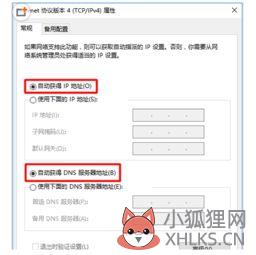
工具/原料:路由器,网线,宽带猫,电脑。路由器的安装和设置步骤如下:1、首先路由器和宽带猫电脑连接,如图:2、然后打开浏览器输入路由器的管理地址和登录密码。
3、登录后台后,点击设置向导,然后根据向导指示填写相应的参数即可。
4、选择联网模式一般是pppoe,然后点击下一步输入宽带帐号和密码,点击下一步:5、宽带参数设置完后,进入无线设置界面,填写一个无线名称和密码如图:6、无线设置完毕后,点击保存,然后重新启动路由器即可正常使用了。
路由器设置方法

路由器设置方法 要完成192.168.0.1路由器的设置,一共需要三个步骤:1、设备连接。2、ip地址设置。
3、上网帐号及其它参数设置。
设备连接:D-Link路由上一共有5个网线接口,4个是LAN接口,还有一个WAN/Internet接口。另外还要注意192.168.0.1路由器怎么设置密码的问题。 第一步:设备连接 D-Link路由上一共有5个网线接口,4个是LAN接口,用来连接电脑的,4个LAN接口的任意一个都可以。还有一个WAN/Internet接口,用来连接modem或者小区宽带的接口。
PS:注意一定要把连接电脑的那根网线插在LAN接口上面,否则无法打开192.168.0.1登陆页面,很多用户在这一步出错。 第二步:IP地址设置 必须要把电脑的ip地址配置在192.168.0.2-192.168.0.254这个范围内的`一个地址,否则无法正常配置192.168.0.1路由器。不同的电脑系统在操作上略有不同,下面将分别介绍XP、Win 7和Win 8系统下ip地址的设置方法。
第三步:Windows XP电脑ip地址设置 步骤1、鼠标右击“网上邻居”–>选择“属性”打开“本地连接”。 步骤2、鼠标右击“本地连接”–>选择“属性”。 步骤3、点击“Internet协议(TCP/IP)”–>点击“属性”。
步骤4、选择“自动获得ip地址”和“自动获得DNS服务器地址”–>点击“确定”。 第三步:Windows 7电脑ip地址设置 步骤1、右击桌面或者开始程序中的“网络”–>选择“属性”–>点击“更改适配器设置”打开“本地连接”。 步骤2、点击“更改适配器设置”。
步骤3、鼠标右击“本地连接”–>选择“属性”。 步骤4、选择“Internet协议版本4(TCP/IPv4)”–>点击“属性”。 步骤5、选择“自动获得ip地址”和“自动获得DNS服务器地址”–>点击“确定”。 第三步:Windows 8电脑ip地址设置 步骤1、同时安装键盘上面的Windows(键盘左下角ctrl和alt中间那个键)+R两个按键,打开运行程序界面,–>输入“ncpa.cpl”–>点击“确定”,打开“以太网”配置界面。
步骤2、鼠标右击“以太网”–>选择“属性”—>选择“Internet协议版本4(TCP/IPv4)”–>点击“属性”(或者双击“Internet协议版本4(TCP/IPv4)”)。 步骤3、勾选”自动获得ip地址”和“自动获得DNS服务器地址”选项–>点击”确定”。 第四步:上网帐号及其它参数设置 步骤1、在浏览器里棉输入192.168.0.1,然后按下回车键,打开192.168.0.1的登陆页面。 步骤2、输入默认的管理帐号:admin,密码:admin(或者是空密码)。
步骤3、点击左侧的“设置向导”。 步骤4、点击“下一步”进行步骤1的设置 。 步骤5、先输入一次“旧密码”—>“新密码”—>“确认新密码”—>“下一步”。 步骤6、“选择时区”,一般选择北京时间—>“下一步”。
步骤7、选择“pppoe”—>“下一步”。 步骤8、输入宽带运营商提供给你的上网帐号和密码,然后点击“下一步”。 步骤9、设置无线Wi-Fi:填写“无线网络ID”(也就是wi-fi的名称)—>“WEP安全方式”建议选择WPA或者WPA2—>填写“密码”(wi-fi连接的验证密码)—>点击“下一步”。
步骤10、点击“重新激活”是刚才的设置生效。









